TABEL
Dalam suatu dokumen kadang kita menggunakan tabel untuk menampilkan data ataupun hasil analisis yang telah kita buat. Dengan menggunakan sebuah tabel kita dapat menyajikan data atau informasi dengan lebih singkat dan akurat. Langkah pertama sebelum membuat atau menyisipkan Tabel adalah dengan menempatkan kursor dimana anda ingin membuat tabel di dokumen.
Membuat Tabel dengan Insert Table pada toolbar standard
- Klik tombol Insert Table pada standard toolbar
- Tarik mouse sepanjang kolom, sorot baris dan kolom yang anda inginkan.
Membuat Tabel dengan menu Insert Tabel
- Klik menu Table - Insert - Table (akan muncul kotak dialog Insert Tabel)
- Masukan jumlah kolom pada kotak Number of column
- Masukan jumlah baris pada kotak Number of Row
- Klik Ok.
Keterangan :
Pada bagian Auto Fit Behaviour, beri tanda ceklish pada salah satu bagian berikut:
Pada bagian Auto Fit Behaviour, beri tanda ceklish pada salah satu bagian berikut:
- Fixed Column with : mengubah lebar kolom sesuai keinginan. Pilih Auto untuk menentukan lebar kolom secara otomatis.
- Auto Fit to Contents : Lebar kolom secara otomatis menyesuaikan dengan isi sel tabelnya
- Auto Fit to Window : Lebar kolom secara otomatis akan menyesuaikan window apabila dokumen dilihat dari web broser
Menambah kolom/baris :
- Tempatkan kursor pada kolom atau baris yang akan disisipkan kolom/baris.
- Klik menu Table - Insert
- Pilih Column untuk menambah kolom, atau Rows untuk menambah baris.
- Sorot baris/kolom yang akan dihapus
- Klik menu Table - Delete
- Pilih Column atau Rows
- Sorot sel yang akan digabungkan
- Klik menu Table - Merge cell, atau klik kanan - Merge cells
- Sorot teks yang akan di tengahkan /diatur perataannya
- Klik menu Table - Table Properties
- Pilih tab Cell - Klik Center - Ok, atau
- Klik kanan - Cell Alignment - Align center
- Klik menu Table - spilt cells
- Isi jumlah kolom pada Kotak Number of columns
- Isi jumlah baris pada kotak Number of Rows
Membuat Rumus :
- Letakan kursor pada cell yang akan dibuat rumus
- Klik menu Table - Formula
- Ketik rumus pada kotak Formula dengan diawali tanda =
- Ketik Format hasil pada kotak Number Format, misal untuk Format Rp, ketik Rp. #,##
- Klik Ok.
Mendesain Tabel Menggunakan Toolbar Tables and Borders
- Letakkan kursor pada salau satu sel tabel, otomatis akan tampil toolbar table and borders
- Jika tidak tampil, klik menu View - Toolbars - Tables and borders
Berikut ini fungsi dari toolbar Tables and Borders :
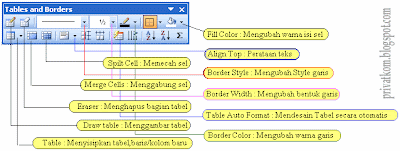


0 komentar:
Posting Komentar